Met een (gratis) Doodle vergemakkelijk je het maken van afspraken met een groep mensen ontzettend hard. Zo kan je aan familieleden, vrienden of collega’s enkele data van een kalender voorstellen om bijvoorbeeld af te spreken of een meeting te organiseren.
Elk van die mensen kan dan aanduiden op die agenda welke datums die je voorstelt voor hem of haar passen. Zo is er één centrale kalender waarop iedereen zijn beschikbaarheid kan aanduiden en hoef je niet te pingpongen via mail/WhatsApp/SMS met elk lid van de groep apart. Handig!
Maar hoe kan je nu zo’n Doodle aanmaken? En hoe doe je dat gratis? Dat leggen we je uit in onderstaand artikel:
Stap 1
Ga naar het website van https://doodle.com/en/ (er was ooit eens een Nederlandstalige versie maar die werd verwijderd waardoor het jammer genoeg nu enkel nog in het Engels is)
Stap 2
Kies rechtsboven voor Creat a Doodle
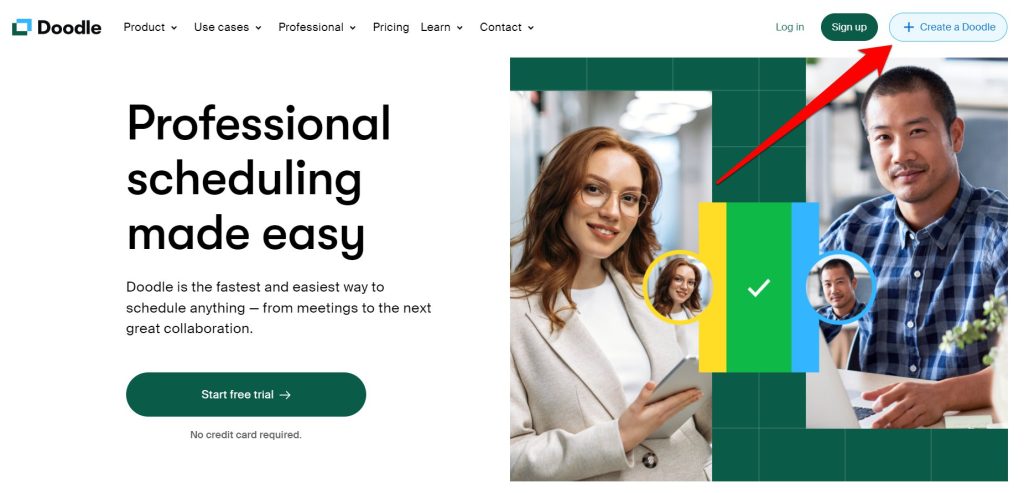
Stap 3
Vul nu alle gevraagde gegevens in:
- naam
- titel van de gelegenheid
- omschrijving (optioneel)
- locatie (optioneel)
- mogelijke dagen en uren aanduiden waarop de afspraak/meeting/etentje kan doorgaan
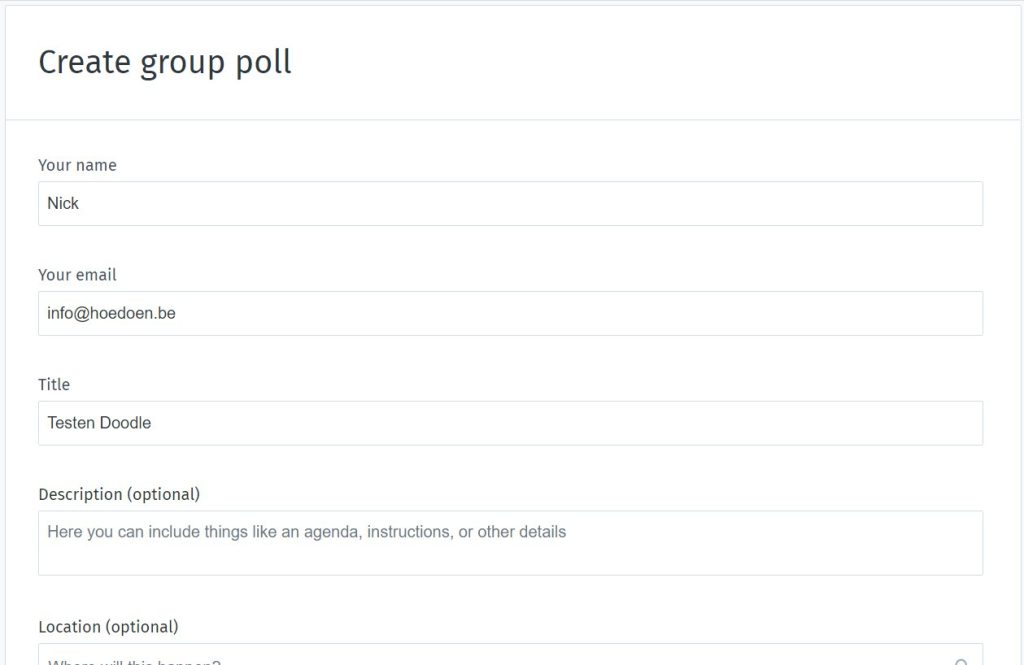
Stap 4
Voeg extra mogelijkheden toe aan de Doodle.
- Deadline instellen om mensen sneller te laten antwoorden (= pro optie, dus niet gratis)
- Het aantal stemmen per optie beperken (= gratis optie)
- Automatische reminders laten sturen naar de deelnemers van de Doodle die nog niet geantwoord hebben (= pro optie, dus niet gratis)
- Er een verborgen Doodle van maken. De namen van deelnemers en hun reacties en stemmen zijn dan vertrouwelijk en alleen jij kan dan de resultaten zien.
- Advertenties verwijderen (= ook een pro optie, dus betalend).
Klik nadien op de button CREATE INVITE & CONTINUE.
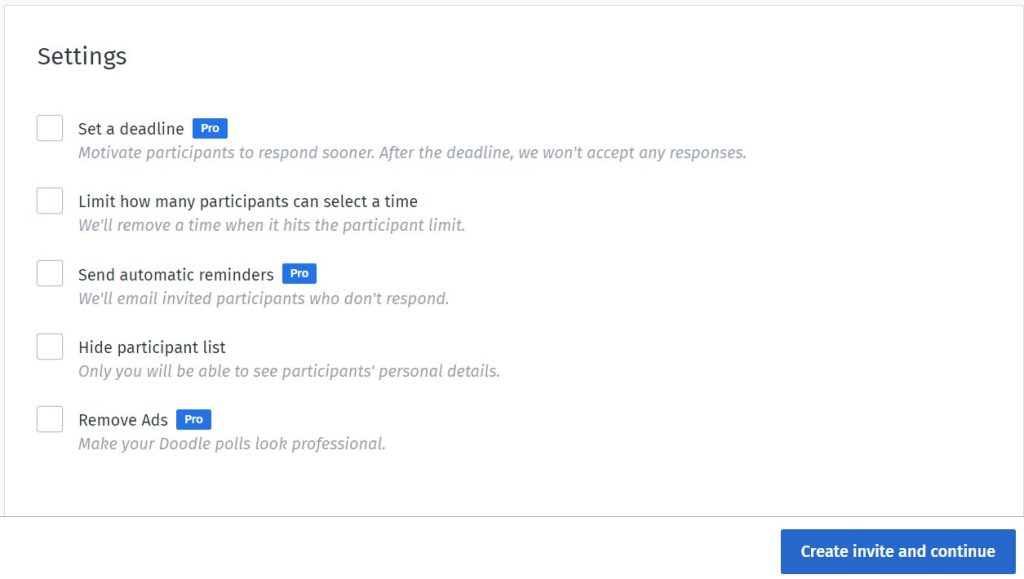
Stap 5
Je Doodle is aangemaakt! Nu moet je enkel nog de uitnodiging hiervan doorsturen naar alle mensen die je graag zou willen uitnodigen 🙂 Dat doe je door op de button SHARE INVITE te klikken. Je krijgt dan de link te zien van je Doodle en deze kan je kopiëren en versturen.
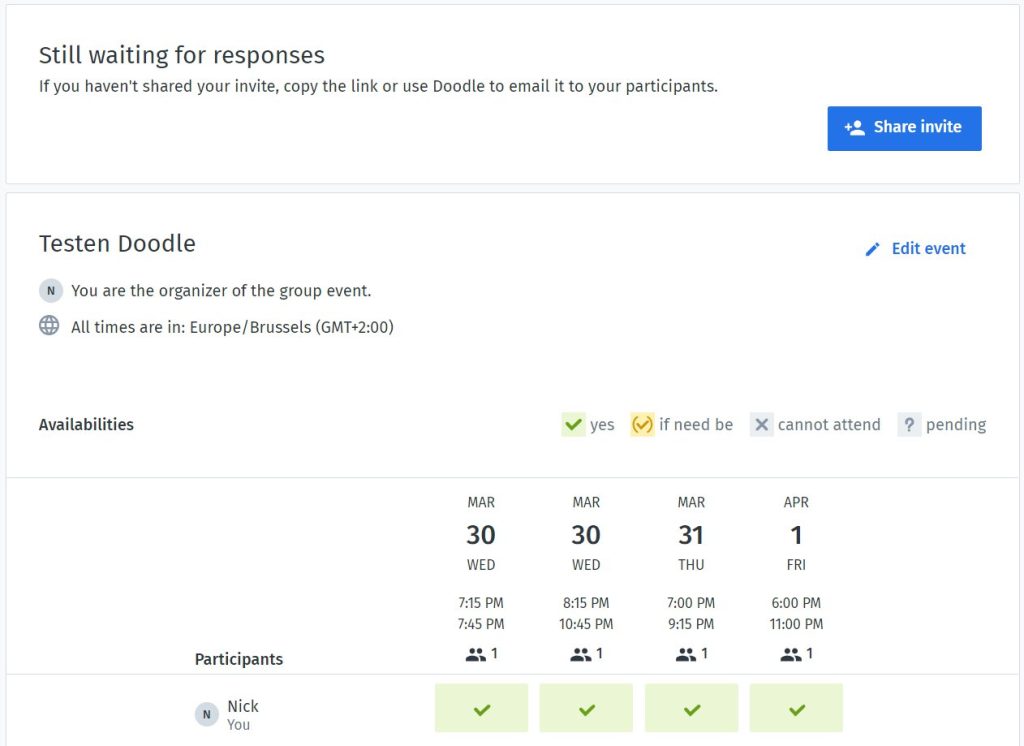
Finale stap
Nu is het gewoon afwachten tot mensen op je link klikken en op je kalender aanduiden welke momenten voor hen passen in hun agenda. Op basis van hun feedback, kan je nadien bijvoorbeeld een echte uitnodiging versturen per post of mail waarin je de datum van het evenement bevestigt.
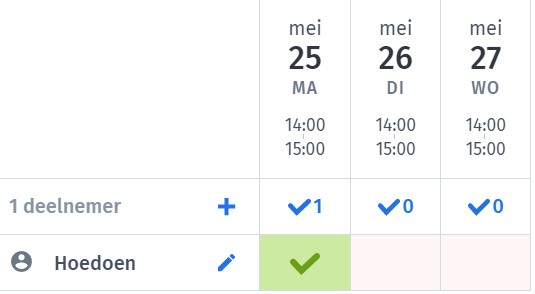
Laatste berichten van Johan (toon alles)
- Review: Philips Ambilight The One TV - 30 juni, 2024
- Wat betekent rave party? - 1 januari, 2024
- Wat betekent de uitdrukking de plaat poetsen? - 1 januari, 2024
- Wat betekent Slay? - 1 januari, 2024
- Wat betekent Woke? - 1 januari, 2024

Heel interessant, alleen geraken wij niet op de Nederlandstalige versie, alleen op de Duitse en Engelse versie van Doodle. Geeft altijd error 404 not found
Heel duidelijk en bruikbaar! Dank u!
Bedankt voor je feedback Mia! 🙂
Geweldig deze korte maar duidelijke handleiding om een doodle te maken, bedankt!
Hi Sabrina, bedankt dat je even de tijd nam om deze mooie comment te schrijven! 🙂
Kort, bondig en heel duidelijk. Super!
Bedankt voor je reactie! 🙂
Weet er iemand of je de tijdspanne van 15 minuten kunt veranderen?
Heel goed uitgelegd, enkel nog een vraag.
Wannneer iemand een antwoord gegeven heeft of ingevuld heeft, hoe word de aanmaker hierbij op de hoogte gebracht? Of waar kan je dit dan zien?
Is het ook mogelijk om een doodle te maken voor periodes, bv. 5 – 10 maart, 8 – 12 april enz, zodat men één of meerdere periodes kan selecteren. Indien het niet in Doodle kan, is er dan een andere tool waarin dit mogelijk is?
Kent iemand de beperkingen van deze “free”Doodle?
Ik slaag er niet in mijn 12 genodigden uit te nodigen via hun email en heb nochtans ervaring.
*Kan dat zijn omdat mijn selectie te zwaar is, ze mogen tot 38 dagen aanvinken tussen 26/8/22 en 3/10.22.
*Of is dat omdat deze emoji 🏞 in mijn tekst staat ?
Ik heb al meerdere doodles gemaakt, en dit ging zonder problemen, tot gisteren, blijkbaar iets gewijzigd en het lukt mij niet meer. kan er mij iemand hierbij helpen
Ja, bij mij ook. Ik kan geen maandoverzicht meer krijgen, enkel per week, en ik kan ook niet meer kiezen of deelnemers ja/neen/noodzakelijk moeten aanduiden.
Help!
doodle maken lukt blijkbaar niet meer , toch niet gratis
Hi, we hebben de procedure voor een gratis Doodle nogmaals gecontroleerd en bij ons werkte het prima. We hebben het artikel een kleine update gegeven. Probeer het nog eens door bovenstaande stappen te volgen. Laat ons zeker weten of het gelukt is!
Heb er net eentje kunnen aanmaken, gebruik dit al jaren.
Site blijkt wel vol bugs te zitten, vroeger was het makkelijker en beter jammer genoeg.
Nieuw is inderdaad niet altijd beter… Zoals je zegt, jammer genoeg.
doodle gelukt, link gekopieerd en doorgestuurd naar alle deelnemers, maar dan kan niemand zijn naam schrijven.
Vroeger vaak doodle gebruikt, maar nu lukt het blijkbaar niet meer?
Hoe kan een deelnemer zijn naam ingeven in de doodle en kan ik dan als beheerder van de doodle ook zelf doen voor iemand anders. Vroeger kon je zelf de naam van de deelnemer invullen. Nu blijkbaar niet meer?
Kan iemand met hier mee verder helpen.
Ik ben al jaren een fervente gebruiker van Doodle. In de eerste helft van maart 2022 waren er serieuze problemen met Doodle. Ik heb de aanwezigheden op een andere manier moeten bijhouden. Eind maart kon ik opnieuw een Doodle aanmaken maar als organisator heb ik weinig extra mogelijkheden behalve een Doodle aanmaken. Wat ik nodig heb: deelnemers verwijderen die na inschrijving toch verhinderd zijn of zelf wijzigingen aanbrengen bij deelnemers die de Doodle verkeerd hebben ingevuld.
Komt er hiervoor een oplossing? Dank voor uw aandacht. Ik zie uit naar een antwoord.
Klopt, je kan als beheerder niets meer aanpassen, zelfs niet met de betalende versie. we zullen naar een andere oplossing (App) moeten zoeken 🙁
Ik zie ook dat de gratis doodle minder mogelijkheden heeft.
Als organisator krijg ik een mail telkens iemand registreert, maar deelnemers kunnen van elkaar niet zien wie zich al geregistreerd heeft. Kent iemand een applicatie waar dat wel nog kan?
Hallo,
Als creator v/e doodle ben ikzelf automatisch aangevinkt als ‘beschikbaar’. Weet iemand hoe ik me zelf onbeschikbaar kan invullen (of uitvinken)?